Epson STYLUS PHOTO 830U Series Installation Manual [de]
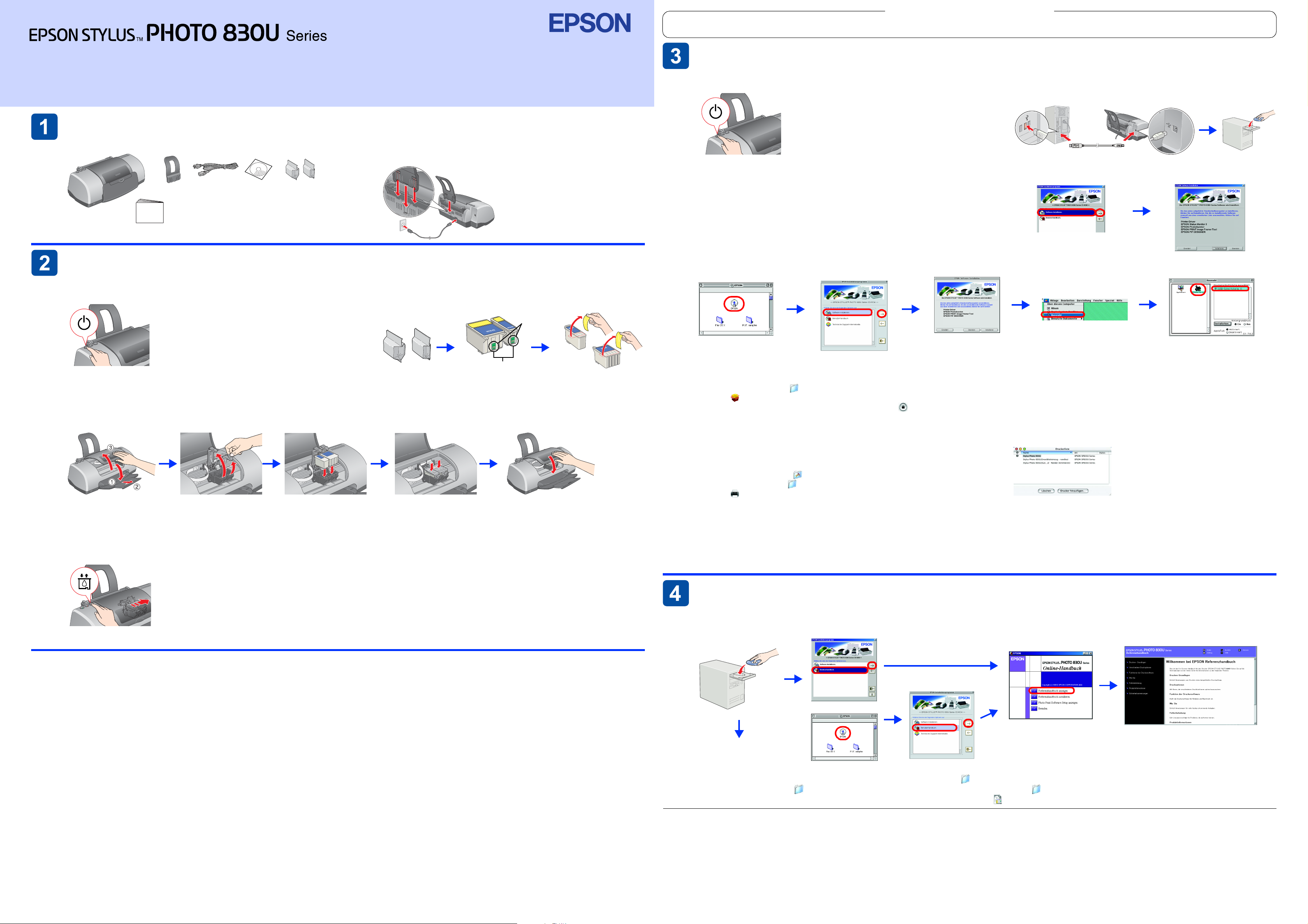
Farbtintenstrahldrucker
Achtung und Hinweise
Achtung: Anmerkungen dieser Art müssen beachtet werden.
c
Hinweise: Hinweise enthalten wichtige Informationen und hilfreiche Tipps für die
Arbeit mit dem Drucker.
Druckersoftware installieren
4041718-00
xxx
Installation
Deutsch
Auspacken
1. Packen Sie den Drucker aus. 2. Bringen Sie die Papierstütze an und schließen Sie das
Netzkabel des Druckers an.
TintenpatronenPapierstütze Netzkabel CD-ROM
Drucker
Installation
Der Lieferumfang kann je nach Land vari ieren.
Das Netzkabel ist in einigen Ländern bereits
angeschlossen.
Tintenpatronen installieren
1. Betätigen Sie zum Einschalten des Druckers den
Schalter P.
3. Setzen Sie die Tintenpatronen ein, wie in der folgenden Abbildung dargestellt.
Achtung:
c
❏ Bewegen Sie den Druckkopf nicht von Hand. Andernfalls kann der Drucker beschädigt werden.
❏ Legen Sie kein Papier in den Drucker ein, bis die Aktivierung des Tintenzuleitungssystems abgeschlossen ist.
Hinweis:
Installieren Sie beide Tintenpatronen. Der Drucker funktioniert nur, wenn beide Tintenpatronen richtig installiert sind.
4. Drücken Sie die Taste zum Austauschen von Tintenpatronen e.
Der Drucker beginnt mit der Aktivierung des Tintenzuleitungssystems. Dieser Vorgang dauert etwa 1,5 Minuten. Bei der Aktivierung
des Tintenzuleitungssystems erzeugt der Drucker verschiedene mechanische Geräusche. Dies ist normal. Der Aktivierungsvorgang
ist beendet, wenn die grüne Anzeige aufhört zu blinken.
Achtung:
c
Schalten Sie den Drucker während der Aktivierung des Tintenzuleitungssystems nicht aus.
Hinweis:
Die mit dem Drucker mitgelieferten Tintenpatronen werden Erstinstallation zum Teil verbraucht. Zur Erstellung von
Ausdrucken hoher Qualität wird der Druckkopf des Druckers vollständig mit Tinte gefüllt. Bei diesem einmaligen Vorgang
wird ein Teil der Tinte verbraucht, später installierte Tintenpatronen halten jedoch über ihre gesamte Nennnutzungsdauer.
2. Nehmen Sie die Tintenpatronen aus ihrer
Schutzverpackung heraus, und ziehen Sie das gelbe
.
Versiegelungsband ab.
Berühren Sie
diesen Chip
nicht.
Entfernen Sie nicht das
Versiegelungsband von den
Tintenzuführungsöffnungen.
Achtung:
c
Tintenpatronen dürfen nicht geschüttelt werden, da
hierdurch Tinte austreten kann.
Entfernen Sie nicht das blaue
Versiegelungsband.
1. Betätigen Sie zum Ausschalten des Druckers den
Netzschalter P. Die grüne Anzeige erlischt.
2. Verbinden Sie Drucker und Computer mit einem
USB-Kabel und legen Sie die CD mit der
Druckersoftware in das CD-ROM-Laufwerk ein.
3. Installieren Sie die Druckersoftware.
Klicken oder doppelklicken Sie auf die Bereiche in den roten Kreisen,
wenn nicht anders angegeben.
Achtung:
c
Deaktivieren Sie auf dem Macintosh vor der Installation der
Druckersoftware alle Virenschutzprogramme.
Hinweis:
Informationen zum Installieren der Fotodruck-Software finden Sie
in „Fotodruck-Software-Setup“ unter Benutzerhandbuch auf der
CD mit der Druckersoftware.
Unter Windows
1
Wenn da s Dialogf eld Instal lationspr ogramm
nicht angezeigt wird, doppelklicken Sie auf
die Datei SETUP auf der CD-ROM.
2
Folg en Si e de n Anw e is ungen am B il ds ch irm.
Max OS 8.6 bis 9.X
1
2
Folgen Sie d en Anw eis unge n am Bilds chir m.
Schalte n Si e den D ruc ker ei n, na ch de m Sie
die Software installiert und den Com puter
neu gestartet haben.
Mac OS X
1. Öffnen Sie den Ordner Mac OS X und doppelklicken Sie auf das
Symbol SP830USeries_xxxx.pkg. Wenn das Dialogfeld
Authorization erscheint, klicken Sie auf das Symbol (nur Mac OS
X 10.1.x), geben Sie das Kennwort ein und klicken Sie dann auf OK.
2. Führen Sie zur Installation der Software die angezeigten
Anweisungen aus.
Wählen Sie den Drucker und den Anschluss,
an dem der Drucker angeschlossen ist, aus,
und schließen Sie dann die Auswahl.
5. Wählen Sie EPSON USB aus dem Popup-Menü aus. Wählen Sie
SP830U Series(USB) aus der Liste Produkt aus und wählen Sie
dann Alle aus dem Popup-Menü Seiteneinrichtung aus. Klicken
Sie auf Hinzufügen.
6. Vergewissern Sie sich, dass die Druckerliste die Optionen für den
Drucker (Randtyp) enthält, wie unten dargestellt. Weitere
Einzelheiten finden Sie im Referenzhandbuch auf der CD-ROM
mit der Druckersoftware.
1
3. Drücken Sie den Netzschalter P, um den Drucker einzuschalten,
nachdem Sie die Software installiert und den Computer neu
gestartet haben.
4. Öffnen Sie den Ordner Programme auf der Festplatte, öffnen
Sie dann den Ordner Utilitys und doppelklicken Sie auf das
Symbol Print Center. Klicken Sie im Dialogfeld Druckerliste auf
Drucker hinzufügen.
7. Schließen Sie das Print Center.
Hinweis:
Vergewissern Sie sich vor dem Drucken, dass die Einstellung Format für im Dialogfeld Seiteneinrichtung und die Einstellung Drucker im Dialogfeld
Drucken übereinstimmen. Ansonsten kann es vorkommen, dass die Daten nicht einwandfrei gedruckt werden. Weitere Informationen finden
Sie im Referenzhandbuch.
2
Nach Durchführung der Installation finden Sie ausführliche Anweisungen zum erstmaligen Drucken vom Computer unter
“Grundlegendes Druckverfahren” im Online-Referenzhandbuch.
Auf das Referenzhandbuch zugreifen
Das Referenzhandbuch enthält ausführliche Informationen zum Drucken von einem Computer, zur Wartung des Druckers, zur Fehlerbegebung sowie
Sicherheitshinweise.
Windows
Sicherheitshinweise
Lesen Sie vor der Inbetriebnahme des Druckers alle Anweisungen in diesem Abschnitt genau durch.
Standort des Druckers
❏ Vermeiden Sie Standorte, an denen der Drucker starken Temperatur- und
Feuchtigkeitsschwankungen ausgesetzt ist. Halten Sie den Drucker auch vor direkter
Sonneneinstrahlung, starkem Lichteinfall und übermäßiger Wärme fern.
❏ Vermeiden Sie staubige Standorte und Standorte, die Stößen und Vibrationen ausgesetzt sind.
❏ Stellen Sie den Drucker so auf, dass rundum eine ausreichende Luftzufuhr gewährleistet ist.
❏ Stellen Sie den Drucker in der Nähe einer Steckdose auf, sodass der Stecker jederzeit problemlos
herausgezogen werden kann.
❏ Stellen Sie den Drucker auf eine ebene, stabile Fläche, die an allen Seiten über die Grundfläche
des Druckers hi nausragt. Wenn Sie den Drucker an einer Wand aufstel len, lassen Sie einen Freiraum
von mindestens 10 cm zwischen der Druckerrückseite und der Wand. Der Drucker arbeitet nicht
einwandfrei, wenn er gekippt wird oder schräg steht.
❏ Wenn Sie den Drucker lagern oder transportieren, halten Sie ihn nicht schräg oder umgedreht,
weil sonst Tinte aus der Patrone auslaufen kann.
Stromversorgung
❏ Die verwendete Netzspannung muss mit der auf dem Typenschild des Druckers angegebenen
Netzspannung übereinstimmen.
❏ Vergewissern Sie sich, dass das Netzkabel den geltenden Sicherheitsvorschriften entspricht.
❏ Verwenden Sie keine beschädigten oder abgenutzten Stromkabel.
❏ Wenn Sie den Drucker über ein Verlängerungskabel anschließen, achten Sie darauf, dass die
Gesamtstromstärke aller am Verlängerungskabel angeschlossenen Geräte die zulässige
Stromstärke des Verlängerungskabels nicht überschreitet. Achten Sie zudem darauf, dass die
Gesamtstromstärke aller an der Netzsteckdose angeschlossenen Geräte die zulässige Stromstärke
dieser Steckdose nicht überschreitet.
❏ Bei Anschluss des Druckers an die Stromversorgung (in Deutschland) muss sichergestellt werden,
dass die Gebäudeinstallation mit einer 10 A- oder 16 A-Sicherung abgesichert ist.
Umgang mit den Tintenpatronen
❏ Öffnen Sie die Verpackungen der Tintenpatronen erst kurz vor der Installation.
❏ Bewahren Sie Tintenpatronen außerhalb der Reichweite von Kindern auf. Lassen Sie niemals zu,
dass Kinder Tintenpatronen in die Hand bekommen oder gar daraus trinken.
❏ Seien Sie beim Umgang mit benutzten Tintenpatronen vorsichtig, da um die
Tintenzuleitungsöffnung herum noch immer ein wenig Tinte vorhanden sein kann. Wenn Tinte auf
Ihre Hände gerät, reinigen Sie diese gründlich mit Wasser und Seife. Sollte Tinte in die Augen
gelangen, spülen Sie diese sofort mit reichlich Wasser aus. Wenn Sie sich nach dem gründlichen
Ausspülen immer noch schlecht fühlen oder Sehprobleme haben, suchen Sie sofort einen Arzt auf.
❏ Tintenpatronen dürfen nicht geschüttelt werden, da hierdurch Tinte austreten kann.
❏ Vor dem Installieren der Tintenpatronen müssen Sie das gelbe Versiegelungsband entfernen; sonst
werden die Tintenpatronen unbrauchbar.
❏ Entfernen Sie keinesfalls den blauen Teil der Versiegelung oben auf den Tintenpatronen.
❏ Entfernen Sie nicht das Versiegelungsband an der Unterseite der Tintenpatronen.
❏ Berühren Sie nicht den grünen IC-Chip an der Seite der Patrone.
❏ Der IC-Chip an dieser Tintenpatrone enthält eine Vielzahl patronenspezifischer Informationen wie
beispielsweise Informationen über die verbleibende Tintenmenge, damit die Tintenpatrone ohne
Einschränkungen entnommen und eingesetzt werden kann. Jedes Mal, wenn eine neue
Tintenpatrone eingesetzt wird, wird jedoch Tinte verbraucht, da der Drucker stets einen Selbsttest
durchführt.
Arbeiten mit dem Drucker
❏ Stecken Sie Ihre Hand nicht in das Innere des Druckers, und berühren Sie während des
Druckvorgangs nicht die Tintenpatronen.
❏ Die Öffnungen im Drucker dürfen nicht blockiert oder zugedeckt werden.
❏ Versuchen Sie niemals, das Gerät selbst zu warten.
❏ In folgenden Fällen müssen Sie den Drucker vom Netz trennen und sich an einen autorisierten
Kundendiensttechniker wenden:
Das Netzkabel oder der Stecker sind abgenutzt oder beschädigt; Flüssigkeit ist in den Drucker
eingedrungen; der Drucker ist heruntergefallen oder das Gehäuse wurde beschädigt; der Drucker
arbeitet nicht mehr normal bzw. zeigt auffällige Leistungsabweichungen.
❏ Führen Sie keine Gegenstände in die Öffnungen im Drucker ein.
❏ Achten Sie darauf, dass keine Flüssigkeit in den Drucker gelangt.
❏ Lassen Sie die Tintenpatronen installiert. Wenn Sie die Patronen entnehmen, kann der Druckkopf
austrocknen, sodass der Drucker nicht mehr druckt.
2
1
Mac OS 8.6 bis 9.X
Mac OS 8.6 bis 9.X
1
2
Mac OS X
1. Scrollen Sie mit der Bildlauflaufleiste nach unten, bis der Ordner Deutsch erscheint, und öffnen Sie ihn.
2. Öffnen Sie den Ordner Benutzerhandbücher und öffnen Sie dann den Ordner REF_G.
3. Doppelklicken Sie zum Öffnen des Referenzhandbuchs auf das Symbol INDEX.HTM.
Alle Rechte vorbehalten. Kein Teil dieses Handbuchs darf in irgendeiner Form (Druck, Fotokopie, Mikrofilm oder ein anderes Verfahren) ohne die schriftliche Genehmigung der SEIKO EPSON CORPORATION reproduziert oder unter
Verwendung elektronischer Systeme verarbeitet, vervielfältigt oder verbreitet werden. Die hierin enthaltenen Informationen sind ausschließlich für diesen EPSON-Drucker bestimmt. EPSON übernimmt keine Verantwortung für die Anwendung
dieser Informationen auf andere Drucker. Weder die SEIKO EPSON CORPORATION noch eine ihrer Tochtergesellschaften haften dem Käufer dieses Produktes oder Dritten gegenüber für Schäden, Verluste, Kosten oder Ausgaben des
Käufers oder einer dritten Partei als Folge eines Unfalls, unsachgemäßer Verwendung oder Missbrauch dieses Produkts, aufgrund von unautorisierten Änderungen, Reparaturen oder Modifikationen an diesem Produkt oder (mit Ausnahme
der USA) durch Nichtbeachtung der Betriebs- und Wartungsanweisungen der SEIKO EPSON CORPORATION.
SEIKO EPSON CORPORATION haftet nicht für Schäden oder Störungen durch Einsatz von Optionen oder Zubehör, wenn dieses nicht ein original EPSON-Produkt ist oder eine ausdrückliche Zulassung der SEIKO EPSON CORPORATION als
"EPSON Approved Product" hat. SEIKO EPSON CORPORATION haftet nicht für Schäden durch elektromagnetische Interferenzen, hervorgerufen durch die Verwendung anderer Schnittstellenkabel als solchen, die als "EPSON Approved
Products" von der SEIKO EPSON CORPORATION gekennzeichnet sind. EPSON ist eine eingetragene Marke und EPSON Stylus ist eine Marke der SEIKO EPSON CORPORATION.
Microsoft und Windows sind eingetragene Marken der Microsoft Corporation.
Apple und Macintosh sind eingetragene Marken von Apple Computer, Inc.
Allgemeiner Hinweis: Alle im Handbuch genannten Bezeichnungen von Erzeugnissen sind Marken der jeweiligen Firmen. Aus dem Fehlen der Markenzeichen ® bzw. TM kann nicht geschlossen werden, dass die Bezeichnung ein freier
Markenname ist.
